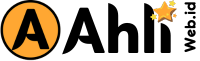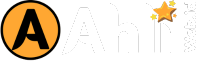Cara SS di Laptop Acer Panduan Lengkap

Cara SS di laptop Acer? Gak ribet kok! Mau screenshot pakai keyboard aja? Atau pakai fitur bawaan Windows dan ChromeOS? Bahkan aplikasi pihak ketiga pun bisa! Artikel ini bakal ngebantu kamu, dari yang paling basic sampe trik rahasia biar screenshot-mu kece badai. Siap-siap jadi master screenshot!
Artikel ini akan membahas berbagai metode untuk mengambil screenshot di laptop Acer, baik menggunakan kombinasi tombol keyboard, fitur bawaan sistem operasi (Windows dan ChromeOS), aplikasi pihak ketiga, serta tips mengatasi masalah umum yang mungkin terjadi. Dengan panduan lengkap dan ilustrasi yang jelas, kamu akan mudah menguasai teknik screenshot dan menghasilkan gambar berkualitas tinggi.
Cara Screenshot di Laptop Acer: Panduan Lengkap untuk Semua Sistem Operasi: Cara Ss Di Laptop Acer

Nggak cuma buat tugas kuliah atau kerjaan, screenshot juga penting banget buat berbagai hal, mulai dari nge-save meme lucu sampai buktiin chat penting. Nah, buat kamu pengguna laptop Acer, gimana sih cara screenshot yang paling gampang dan efektif? Tenang, Hipwee udah siapkan panduan lengkapnya, mulai dari cara paling basic sampai pakai aplikasi canggih!
Screenshot Menggunakan Tombol Keyboard, Cara ss di laptop acer
Cara paling klasik dan cepet? Pasti pakai tombol keyboard! Tapi, tau nggak sih kalau ada beberapa kombinasi tombol yang menghasilkan hasil screenshot berbeda? Ini dia detailnya:
| Kombinasi Tombol | Sistem Operasi | Hasil Screenshot | Keterangan Tambahan |
|---|---|---|---|
| Print Screen (PrtScn) | Windows, ChromeOS | Screenshot seluruh layar. | Gambar disimpan ke clipboard. Kamu perlu paste ke aplikasi editor gambar untuk menyimpannya. |
| Alt + Print Screen | Windows | Screenshot jendela aktif. | Hanya jendela yang sedang aktif yang akan di-screenshot. Gambar disimpan ke clipboard. |
| Windows + Shift + S | Windows | Screenshot sebagian layar (sesuai seleksi). | Kamu bisa memilih area screenshot yang diinginkan. Gambar disimpan ke clipboard. |
Setelah mengambil screenshot dengan salah satu kombinasi tombol di atas, kamu bisa membuka aplikasi pengolah gambar seperti Paint atau Photoshop, lalu paste (Ctrl+V) dan simpan gambar tersebut.
Menggunakan Fitur Snipping Tool (Windows)

Buat kamu yang butuh screenshot lebih presisi, Snipping Tool adalah jawabannya! Fitur bawaan Windows ini memungkinkan kamu untuk mengambil screenshot dengan berbagai bentuk dan ukuran.
- Buka Snipping Tool.
- Pilih tipe screenshot: Persegi panjang, Bebas bentuk, Jendela, atau Full screen.
- Klik dan seret kursor untuk memilih area screenshot.
- Screenshot akan otomatis terbuka di jendela Snipping Tool.
- Simpan screenshot dengan klik tombol “Save”.
Kelebihan Snipping Tool: Lebih fleksibel dalam memilih area screenshot. Kekurangan: Butuh beberapa langkah ekstra dibandingkan dengan shortcut keyboard.
Snipping Tool juga punya pengaturan tambahan seperti penundaan waktu sebelum screenshot diambil, berguna untuk screenshot jendela yang butuh waktu loading.
Ngomongin cara SS di laptop Acer, sebenarnya gampang banget, tinggal pencet tombol Print Screen. Tapi kalau mau rekam layarnya, gimana? Nah, untuk merekam aktivitas layarmu, kamu bisa coba berbagai aplikasi keren, seperti yang direkomendasikan di aplikasi perekam layar laptop ini. Setelah dapet rekamannya, baru deh kamu bisa ambil screenshot dari video tersebut. Jadi, selain cara SS biasa, kamu juga punya alternatif untuk merekam dan mengambil screenshot dari rekaman layar laptop Acermu.
Praktis kan?
Menggunakan Fitur Screenshot Bawaan (ChromeOS)

Laptop Acer dengan ChromeOS juga punya fitur screenshot bawaan yang mudah digunakan. Bedanya dengan Windows, ChromeOS umumnya menawarkan lebih sedikit pilihan jenis screenshot, tapi tetap praktis.
Ngomongin cara SS di laptop Acer, sebenarnya gampang banget kok! Cuma tekan tombol Print Screen, atau kombinasi tombol lainnya tergantung settingan laptopmu. Nah, kalau kamu lagi cari laptop Acer, mungkin kamu tertarik dengan yang ukuran 14 inch, karena ukurannya pas banget buat dibawa-bawa, cek aja detailnya di ukuran laptop 14 inch. Setelah dapat laptop idaman, langsung deh praktek cara SS di laptop Acer barumu.
Gak ribet kan?
| Fitur | Windows | ChromeOS |
|---|---|---|
| Metode Screenshot | Print Screen, Alt+Print Screen, Windows+Shift+S, Snipping Tool | Ctrl + Show windows (untuk seluruh layar), Ctrl + Shift + Show windows (untuk sebagian layar) |
| Fleksibelitas | Tinggi, banyak pilihan | Sedang, pilihan lebih terbatas |
Setelah mengambil screenshot, kamu bisa langsung menyimpannya ke folder Downloads atau membagikannya melalui berbagai aplikasi.
Aplikasi Screenshot Pihak Ketiga
Butuh fitur screenshot yang lebih canggih? Banyak aplikasi pihak ketiga yang bisa kamu coba! Beberapa contohnya adalah Greenshot, Lightshot, dan ShareX.
| Aplikasi | Fitur Unggulan | Kelebihan | Kekurangan |
|---|---|---|---|
| Greenshot | Pengaturan anotasi yang lengkap | Mudah digunakan, banyak fitur | Mungkin agak berat untuk spesifikasi rendah |
| Lightshot | Integrasi dengan berbagai platform | Ringan, mudah diakses | Fitur anotasi terbatas |
| ShareX | Banyak pilihan format dan fitur upload otomatis | Sangat lengkap dan customizable | Kurva pembelajaran agak tinggi |
Sebagai contoh, ShareX memungkinkan kamu untuk langsung mengunggah screenshot ke berbagai platform media sosial atau penyimpanan cloud.
Mengatasi Masalah Screenshot
Kadang-kadang, mengambil screenshot nggak selalu berjalan mulus. Berikut beberapa masalah umum dan solusinya:
- Gambar buram: Pastikan resolusi layar laptop kamu sudah optimal.
- Screenshot gagal tersimpan: Periksa ruang penyimpanan dan izin aplikasi.
- Tombol screenshot tidak berfungsi: Coba restart laptop atau periksa driver keyboard.
Tips: Pastikan driver grafis dan keyboard kamu selalu terupdate untuk mencegah masalah.
Jika masalah berlanjut, periksa pengaturan sistem, khususnya pengaturan screenshot di setting laptop dan aplikasi terkait.
Nah, sekarang kamu udah punya amunisi lengkap untuk menaklukkan dunia screenshot di laptop Acermu! Dari metode keyboard yang simpel sampai aplikasi canggih, pilih aja sesuai kebutuhan dan level keahlianmu. Jangan ragu bereksperimen dan temukan cara terbaik yang bikin kamu nyaman. Selamat berkreasi!